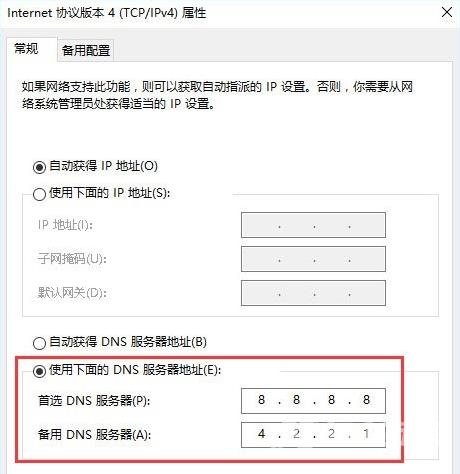在使用Win10系统的时候,只有登录微软账户,才能够正常使用微软自带的软件,但是最近有部分用户反映,在登陆的时候登不上了,提示我们无法让你登录,内部服务器错误,应该怎么
在使用Win10系统的时候,只有登录微软账户,才能够正常使用微软自带的软件,但是最近有部分用户反映,在登陆的时候登不上了,提示我们无法让你登录,内部服务器错误,应该怎么处理呢?针对这一问题,本篇带来了详细的解决方法,分享给大家。
Win10系统提示内部服务器错误怎么解决?
1、点击任务栏网络图标网络设置(网络和 internet 设置)更改适配器选项;如图所示:
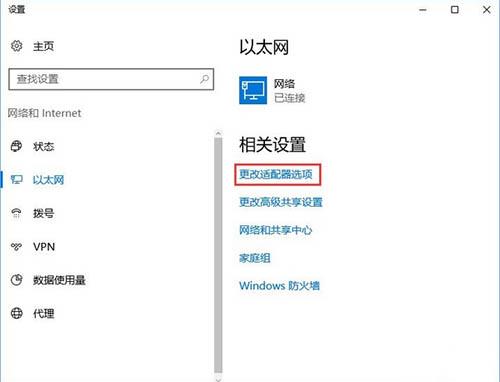
2、右键点击以太网(或双击后点击属性),所示无线的用户在wlan上单击右键,在弹出的菜单中点击【属性】;如图所示:
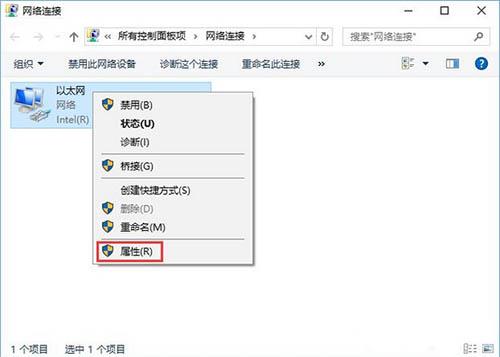
3、在属性界面双击打开 协议版本4 ,如图所示:
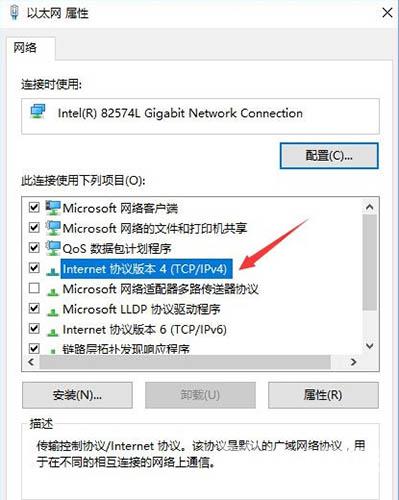
4、选择使用下面的DNS服务器地址,输入 8.8.8.8 备用 DNS 4.2.2.1 然后点击 确定 -- 确定;如图所示: